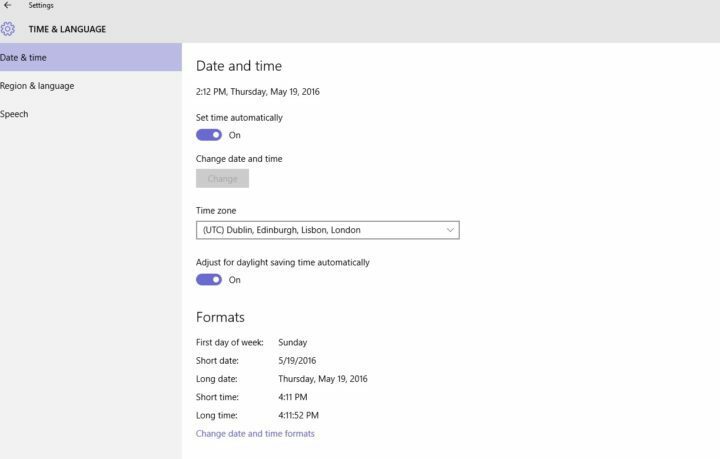
Windows 10 bygg 14342 äntligen en fix för den irriterande tidsformatet osammanhang i Klocka och kalender app. Mer specifikt kommer föremål inte längre att vara på dagordningen eftersom alla händelser spåras med samma tidsformat. Du kan också nu avvisa Clock and Calendar genom att dubbelklicka på ikonen för datum och tid i aktivitetsfältet.
Vi fixade Clock and Calendar flyout-frågor i aktivitetsfältet med det 24-timmars tidsformat där agendaposterna var skulle visas med 12-timmarsformat istället för 24-timmarsformat och vissa objekt skulle vara avstängda med 12 timmar.
Vi fixade ett problem där klockan och kalendern inte kunde avvisas genom att klicka på datum och tid i Aktivitetsfältet en gång till.
Frågan om timformatet för agendan var extremt irriterande eftersom användarna skulle få aviseringar om händelser när det redan var för sent. Detta kan vara extremt dåligt när det gäller arbetsuppgifter eller deadlines av något slag.
Det här är inte den första versionen när tidsformatproblem har varit
rapporteras av Insiders. I builden tidigare hade användare svårt att hitta det tidsformat de behövde eftersom endast 12h-formatet var tillgängligt. I andra fall byttes 24-timmarsformatet automatiskt till 12-timmarsformatet när datorn startades om eller när användare loggade ut.vet inte varför men efter uppgraderingen för att bygga 10041 har tidens format på låsskärmen förändrats. Nu är det AM / PM-format och jag vill ha tillbaka mitt 24-timmarsformat. Jag kan inte hitta var jag kan ställa in det.
Fel tidsformat visas på låsskärmen under följande omständigheter: När jag slår på datorn startar jag om den eller loggar ut.
I mitt fall har jag korrekt ställt in tiden för att alltid visa 24-timmarsformatet, men i dessa fall visas det i 12-timmarsformatet.
När jag har loggat in med mitt Microsoft-konto och jag låser skärmen manuellt genom att trycka på (Winkey + L) visas rätt tidsformat, i mitt fall 24-timmarsformat.
Microsoft bör verkligen uppmärksamma sådana problem på grund av vilken typ av inverkan dessa fel kan ha på användarens liv. Många använder dagordningar och påminnelser för att hålla reda på viktiga uppgifter, och att inte få meddelanden i rätt ögonblick kan få allvarliga konsekvenser.
RELATERADE BERÄTTELSER DU MÅSTE KONTROLLERA:
- Senaste Insider Preview Build ger nya e-post- och kalenderfunktioner
- Cortana Update för Windows 10 ger bättre möten och kalenderhantering
- Outlook Mail och Calendar Apps för Windows 10 Mobile stöder nu länkade inkorgar


